Glavna svrha ASUS RT-N13u routera je funkcija repetitora. Što to znači i znači li to da usmjerivač hvata signal? wi-fi točke, spaja se na nju (za to morate znati ključ bežične mreže) i šalje je dalje te tako širi zonu wifi akcije. Repetitori se najčešće koriste u velikim prostorima, kao što su trgovački centri ili velike trgovine. I također u privatnim kućama za pokrivanje cijele kuće ili čak izvan nje. I tako ste kupili usmjerivač ASUS RT-N13u ili ga tek namjeravate kupiti, postavlja se pitanje kako ga konfigurirati tako da ovaj usmjerivač distribuira postojeću Wi-Fi mrežu na velike udaljenosti. Općenito, sve je jednostavno.
Morate uključiti usmjerivač i pričekati da se podigne.
Zatim ga spojite na računalo putem kabela koji dolazi uz ovaj router. (bez obzira na stolno ili prijenosno računalo).
Zatim otvorite preglednik (opera, firefox, chrome) i upišite 192.168.1.1 u adresnu traku, ruter će tražiti lozinku za prijavu, unesite "admin" kao prijavu i "admin" kao lozinku.
Ovaj prozor će vam se otvoriti. Odaberite način rada repetitora. Klikom na stavku načina rada.

Na dnu routera nalazi se prekidač; potrebno ga je postaviti u sredinu repetitora. Slika ispod pokazuje kako to učiniti.

Zatim idite na mapu mreže. Dolje desno nalazi se gumb "KRENI" u stavci traženja AP

ASUS RT-N13 će potražiti sve Wi-Fi pristupne točke na vidiku i prikazati ih na zaslonu. Morate odabrati svoju wi-fi mrežu s popisa i spojiti se na nju. Vidio sam samo jednu mrežu, evo je. Kliknite na njega, a zatim na gumb za povezivanje.

Unesite ključ za Wi-Fi pristupnu točku. Nakon toga, repetitor će se spojiti na njega.

Nakon toga pojavit će se ovakav prozor.

Sada se pokrivenost Wi-Fi mreže značajno proširila. Najvjerojatnije se naziv mreže nije promijenio i ostao je isti kao na vašem usmjerivaču. Možete ga promijeniti ako želite.
Čitati 3593 jednom
Novi ASUS usmjerivač stvoren je za one koji cijene omjer cijene i kvalitete. Pogodan je za tipičnu kućnu mrežu od 100 Mbps. Osim toga, podržava bežična veza pisač i njegovo korištenje od strane više korisnika odjednom. Zgodno, zar ne? Ali kako konfigurirati asus router? Na ovo pitanje ćemo svakako odgovoriti malo kasnije, ali sada razgovarajmo malo o nečem drugom.
Oprema i izgled
Wifi ruter asus rt n13u dosta je oskudan u konfiguraciji, ali nema veze! Sadržaj kutije je sasvim dovoljan za rad s ovim uređajem. Komplet uključuje adapter za napajanje, mrežni kabel, disk sa softverom i upute za instalaciju na nekoliko jezika (ruski je uključen u ovaj popis). Ovaj uređaj je namijenjen samo za vertikalnu ugradnju. Nećete ga moći objesiti na zid ili položiti vodoravno. Vrlo dvojben potez dizajnera s obzirom na to kada potpuno spojen sve potrebne žice i kablove, stršit će iz uređaja na vrlo neestetski način.
Na donjoj bazi uređaja nalaze se dva gumba.
Jedan od njih je odgovoran za vraćanje postavki na tvorničke postavke, ali drugi je vrlo zanimljiv. Riječ je o prekidaču koji Asus 13 router može prebaciti u jedan od tri načina rada bez pomoći softvera.
Uređaj može biti:
- klasični ruter
- repetitor bežičnog signala,
- rad u načinu rada u kojem se uređaj koristi kao drugi usmjerivač u mreži.

Postavljanje rutera asus rt n13u
Za brzo postavljanje usmjerivač, upotrijebite uslužni program EZSetup/WPS koji dolazi s uključenim uređajem optički disk. Pomoću njega možete brzo postaviti sigurnu bežičnu mrežu, ne zahtijeva nikakvo posebno znanje. Ovdje možete pronaći unaprijed postavljene postavke za mnoge ruske pružatelje internetskih usluga. Tu je i tipka za postavljanje putem Wi-Fi-ja.
Prvi korak je instalacija uslužnog programa. Pritisnite Postavljanje u odgovarajućoj mapi na disku. Dalje, slijedim jednostavne upute na ekranu, set softver na svoje računalo.
Sada uzmimo ruter asus rt n13u i spojimo kabel za napajanje na njega, kabel davatelja usluga u WAN priključak. Morate biti sigurni da računalo "vidi" uređaj. Pokrenite program i kliknite Dalje. Zatim na usmjerivaču držite pritisnutu tipku Reset dok indikator napajanja ne počne treperiti. Na računalu ponovno kliknite "Dalje", unesite naziv mreže koji će vidjeti drugi ljudi koji se žele povezati s vama.
Zatim morate osmisliti i navesti sigurnosni ključ koji je potreban za šifriranje prometa, a koji će vas zaštititi od neovlaštenog pristupa mreži drugih korisnika. Idete na sljedeći dijaloški okvir, navedite grad, Internet providera i vrstu veze. Ako podaci koji su vam potrebni nisu na popisu, koristite dijaloški okvir "Napredno". Internet postavke veze." Sada samo trebate pronaći stvorenu vezu na popisu bežičnih mreža.
Čestitamo! Uspješno ste dovršili postavljanje i sada možete otvoriti svoj omiljeni preglednik i početi pregledavati Internet!
Detaljna postavka

Ali što je s naprednim korisnicima koji ne žele biti ograničeni na tako pojednostavljeno postavljanje? Koji je najcjelovitiji i najispravniji način za konfiguriranje asus usmjerivača? U tu svrhu kreirano je izuzetno praktično i intuitivno web sučelje. Prilaz je konzervativan i prolazan adresna traka preglednik gdje trebate unijeti IP adresu. Tvornički IP nalazi se na dnu kućišta, u blizini gumba "Reset". Dostupno posebna korisnost Device Discovery, s kojim možete saznati IP adresu i podmrežnu masku.
Web sučelje rutera prilično je standardno. Odmah vidimo kartu mrežne veze. Možete ga konfigurirati upravo odavde raznih parametara, što će biti značajna pomoć početniku, a zgodno iskusnijim korisnicima. Ovdje možete vidjeti savjete posvuda u skočnim prozorima na ruskom. Osim toga, ako se bilo koji uređaj spoji na mrežu, odmah će biti otkriven i prikazan na zaslonu.
Osim svega ovoga postoji standardni jelovnik, koji se sastoji od dvanaest točaka. Programeri su dobro odradili sučelje, što čini postavljanje usmjerivača asus rt n13u vrlo jednostavnim. Procedura spajanja na Internet je automatizirana i za to se koristi QIS funkcija. Nemojmo se zadržavati na standardnim, banalnim postavkama usmjerivača; pogledajmo vlasničke "značajke" uređaja.
AiDisk funkcija

Spomenimo funkciju AiDisk. Za to je dodijeljen poseban dio. Pomoću njega možete brzo i jednostavno kod kuće postaviti FTP poslužitelj za spremanje podataka. Zahvaljujući Dinamički DNS Adresa poslužitelja bit će pamtljiva.
Postavljanje rt n13u routera može biti zanimljivo i nezaboravno zahvaljujući njegovim jedinstvenim funkcijama i trikovima.
Pogledajmo povezivanje pisača s uređajem
U tu svrhu uređaj ima USB priključak 2.0. Usmjerivač može raditi kao ispisni poslužitelj. Što to znači? Spojite printer na ruter, napravite odgovarajuće postavke i nema na čemu! Dokumente i fotografije bit će moguće ispisivati na daljinu. Zgodno, zar ne? Postoji poseban alat za postavljanje pisača. ASUS uslužni program Postavljanje mrežnog pisača. Jednostavan je za korištenje. Prilikom pokretanja samo slijedite njegove upute.
Povezivanje tvrdog diska s usmjerivačem
USB 2.0 priključak također se može koristiti za FTP poslužitelj. Treba se povezati vanjska pohrana i koristiti podatke preuzete od tamo na vašoj mreži. Na njega možete preuzeti informacije s interneta. Kada je spojen sličan uređaj u port rutera, rt n13u ruter se sam napaja disk, što je izuzetno praktično.

Treba se podsjetiti vlasnička funkcija, koji vam omogućuje kontrolu širine kanala usmjerivača pomoću jednostavno sučelje. Govorimo o značajci EZQoS, koja može biti korisna prilikom spajanja na mrežu velika količina korisnika. Promet je podijeljen u klase i prema tome su postavljeni prioriteti. U tu svrhu postoji stavka izbornika “EzQoS Bandwidth Management”. Možete odrediti prioritet prometa igara i uživati u djelima industrije računalne zabave. Jednim klikom miša na odgovarajuću ikonu možete dati prednost gledanju online videa, poziva i razgovora. Detaljne postavke Gornja funkcija može se izvršiti pomoću stavke " Dodatne postavke"u privitku QoS. Ovdje možete postaviti prioritete za određene aplikacije.
Dodatne postavke

Stavka izbornika "Napredne postavke"
Stavka izbornika "Napredne postavke" sadrži mnoge funkcije. Pogledajmo najzanimljivije od njih.
U stavci "Općenito" možete konfigurirati standardne postavke za bežičnu mrežu. Posebnost je da ako odaberete korporativnu metodu za provjeru povezanog korisnika, morat ćete je dodatno konfigurirati za rad s RADIUS poslužiteljem.
Otvaranjem stavke izbornika “Professional” možete vidjeti niz zanimljive postavke, kao što je omogućavanje/onemogućavanje modula bežična komunikacija i rad po rasporedu. Odnosno, možete postaviti dane i sate kada je rad rutera neophodan.

Vraćanje rutera na tvorničke postavke
Sada ste se dovoljno igrali s postavkama svog novog rutera, ali loša sreća! Rad uređaja postao je nestabilan zbog činjenice da ste nešto propustili u postavkama ili postavili pogrešan parametar! Nije ni čudo, jer ASUS usmjerivači omogućuju svakom korisniku fino podešavanje mrežnih parametara, kojih ima mnogo razne postavke, u kojem se čak i profesionalac može zbuniti. Što učiniti u takvoj situaciji? Kako resetirati asus router? Odgovor je jednostavan – na dnu uređaja nalazi se gumb za vraćanje na tvorničke postavke. Uvučen je u tijelo, što ga štiti od slučajnog pritiskanja. Trebate ga držati pritisnutim nekoliko sekundi i ruter će se ponašati kao da ste ga upravo izvadili iz kutije i upravo spojili.
Popravak rutera Asus
Unatoč svim prednostima dotičnog usmjerivača, postoje neke neugodne osobine o kojima bih želio govoriti. Nitko nije imun na ovakvu vrstu incidenta, ali ako se nešto takvo ipak dogodi, znat ćete kako riješiti problem. Ako usmjerivač iznenada prestane distribuirati Wi-Fi, provjerite napajanje. ASUS uređaji će raditi čak i sa jedva vučnim napajanjem, ali neke funkcije će biti nedostupne i najčešće će signal bežične mreže prestati davati.
Kondenzatori također mogu izgorjeti od dugotrajnog rada. Upućeni ljudi može odmah identificirati problem tako što će "prošetati" sondom kroz elemente ploče i zamijeniti oštećeni element. Ako ste neiskusna osoba u ovom pitanju, ne biste trebali izvoditi takve radnje; možete potpuno oštetiti ploču pregrijavanjem osjetljivih čipova. Ali ako se ipak odlučite za to, najbolji je puhaljka ili lemilo s tankim vrhom. U pravilu, neispravni kondenzator postaje "natečen" i nije ga teško otkriti.
Ne, ne želimo vas plašiti. Takvi se slučajevi događaju vrlo rijetko i uglavnom zbog nepravilna uporaba uređaja.
Na primjer, usmjerivač ne biste smjeli postavljati blizu baterije ili grijalice niti ga izlagati mehaničkom naprezanju.
Neka samo stoji na podu ili na stolu i uživat ćete u njegovom stabilnom radu.
U zaključku bih želio reći:
Nadam se da ste nakon čitanja ovog članka shvatili kako konfigurirati rt n13u usmjerivač, kako se može popraviti i kako ga koristiti. Na kraju bih želio reći da je ovo jedan od najbolji uređaji, namijenjen za kućnu upotrebu. Što se tiče omjera cijene i kvalitete ovaj uređaj ostavlja svoje konkurente daleko iza sebe.
Zdravo! Nedavno sam napisao članak o tome kako moj TP-Link usmjerivač Pokvario se TL-MR3220 preko kojeg sam distribuirao internet putem Wi-Fi-a sa Novatel U720 3G modema i odlučio sam kupiti drugi, ovaj put od Asusa (ovdje je članak). Mislim, kupio sam ga novi ruter Asus RT-N13U(dakle, očekujte seriju članaka o postavljanju Asus routera, inače sam o TP-Linku već napisao sve što se može napisati :)).
U ovom članku želim vam reći nešto o ovom usmjerivaču, učinit ću kratki osvrt, a zatim ću napisati kako spojiti i konfigurirati Asus RT-N13U. Pokazat ću vam primjer postavki za vaš 3G modem Novatel U720 od davatelja usluga Intertelecom. Ali to nije jako važno, jer je ova uputa također korisna za postavljanje za druge modeme i pružatelje usluga. Da, i postavljanje ovog usmjerivača za normalan kabelski internet ne bi vam se trebalo činiti teškim.
Možda malo preduhitrivši, reći ću da Asusovi usmjerivači imaju vrlo cool i dobro promišljenu upravljačku ploču. Mnogo je lakše razumjeti od istih usmjerivača iz TP-Linka. Mrežna mapa je super stvar. I sam ruter je jako dobar. Spojio sam ga i konfigurirao za oko dvije minute, sve je vrlo jednostavno.
Dugo sam tražio zamjenu za TL-MR3220. Nema toliko usmjerivača koji podržavaju 3G modeme. Odlučio sam kupiti Asus. Čini se da je tvrtka dobra, funkcionalnost modela RT-N13U je također dobra, a cijena nije visoka. Nisam riskirao da ponovno kupim TP-Link, iako mi se također sviđa tvrtka.
Odmah se čini da dizajn nije stabilan i da će usmjerivač stalno padati, ali u praksi je sve u redu, uređaj je stabilan.

Na prednjoj ploči možete vidjeti indikatore: napajanje, bežična mreža, veza WAN kabel, i 4 LAN indikatora. I također gumb za uključivanje WPS-a.

Sa strane nema ništa zanimljivo. A sa stražnje strane nalaze se 4 LAN konektora, 1 WAN, 1 USB i strujni konektor. Što se tiče USB priključka, ovdje se, u usporedbi s TP-Link TL-MR3220, koristi ne samo za povezivanje 3G modema, već i za flash pogone, pisače itd. Možete organizirati opći pristup na sadržaj flash pogona ili na pisač.

Ispod možete vidjeti prekidač načina rada rutera i gumb za resetiranje postavki (morate ga držati nekoliko sekundi).
Postoje tri opcije za ruter:
- Usmjerivač – normalni mod, kada spojimo internet na router, a on ga distribuira.
- Repetitor– način rada repetitora. Možete koristiti Asus RT-N13U za pojačanje WiFi signal.
- AP– način rada pristupne točke (spoj na bežični ruter putem kabela).
Na dnu uređaja nalazi se vrlo korisne informacije– ovo je adresa za unos postavki rutera i prijavu sa zadanom lozinkom.

Kao što ste možda već primijetili, vanjske antene Ovaj ruter ih nema, već su ugrađeni. Ali kvaliteta signala nije patila od toga. Ako ga ponovno usporedimo s TL-MR3220, tada je područje pokrivenosti Asusovog usmjerivača veće.
Također sam zaboravio napisati o konfiguraciji. Standardno je. U kutiji ćete pronaći sam ruter, napajanje, mali mrežni kabel, disk i nekoliko komada papira.
Povezivanje i postavljanje rutera Asus RT-N13U
Počnimo postavljati Asus RT-N13U i pokušati se sprijateljiti s našim 3G modemom.
Spojite ruter na struju i spojite ga mrežnim kabelom (koji dolazi u kompletu) na računalo.

Također možete odmah spojiti 3G modem. Preporučam spajanje modema preko male USB produžni kabel. Ali spojio sam ga preko produžnog kabela od tri metra (samo trebam visoko podići modem) i sve radi kako treba.

Dva savjeta:
U trenutku postavljanja preporučujem povezivanje usmjerivača putem mrežnog kabela. Nije preporučljivo konfigurirati putem Wi-Fi-ja. A ponekad je opasno (ažurirati firmware). Nakon konfiguracije, mrežni kabel se može odspojiti i Asus RT-N13U će raditi sam.
Modem mora biti u području pokrivenosti mreže i Internet mora biti plaćen. Što god se dogodilo, usmjerivač jednostavno ne može uspostaviti vezu zbog pogreške davatelja ili modema.
Je li sve povezano? Počnimo s postavljanjem.
Otvorite preglednik i upišite adresu 192.168.1.1 . Od vas bi se trebao tražiti da unesete lozinku i prijavite se za pristup postavkama. Unesi admin I admin. Ovi su podaci postavljeni prema zadanim postavkama (možete ih vidjeti na dnu rutera). Ako ne možete ući u postavke rutera, pogledajte članak Ne mogu ući u postavke rutera (na adresi 192.168.0.1, 192.168.1.1).

Trebao bi se pojaviti čarobnjak za postavljanje. Ako želimo uspostaviti vezu putem 3G, onda nam to neće trebati. Ali za postavljanje običnog kabela WAN veze to je ono što vam treba, samo slijedite upute.
Ali mi konfiguriramo Asus RT-N13U (Rev.B1) za rad s 3G modemom. Dakle, u čarobnjaku kliknite gumb "Na početnu stranicu".

Postavljanje modema i providera
Nadam se da ste već spojili modem. Ako da, onda dalje početna stranica idite na stavku izbornika USB aplikacija i odaberite karticu na vrhu USB modem. Protiv Omogućiti USB modem? instalirati Da.

Otvorit će se postavke pružatelja usluga. Odaberite svoju lokaciju i pružatelja usluga. 3G/3,5G USB adapter možete ga ostaviti na AUTO. Nisam više unosio postavke. Ne zaboravite pritisnuti gumb primijeniti.

Usmjerivač će se ponovno pokrenuti i već bi trebao biti povezan s internetom.
Ali nakon ponovnog pokretanja usmjerivača, morate malo pričekati dok se ne uspostavi veza putem modema. Na upravljačkoj ploči idite na karticu Karta mreže.
Trebali biste imati nešto ovako:

Kliknite na ikonu "Povezano"(ako ga imate). Na desnoj strani vidjet ćete status veze. To znači da sve radi i ruter može distribuirati internet.
Kako biste vidjeli status modema, samo kliknite na njega i desno ćete vidjeti informacije o njemu (nema puno podataka, samo ime :)).

Još samo trebamo postaviti lozinku za bežična mreža i promijenite lozinku za ulazak u postavke. Možete i bez toga, ali bolje je odmah se pobrinuti za sigurnost svoje bežične mreže.
I jedan trenutak. Ako nemate puno dobra veza, tada savjetujem povezivanje modema s računalom i korištenje programa AxesstelPst EvDO konfigurirati modem za najbolji prijem. O tome sam pisao u članku Kako postaviti 3G Internet pomoću programa AxesstelPst EvDO. Kada pronađete (na temelju indikatora iz programa) izvrsnu poziciju za modem, popravite ga i spojite na router.
Najbolji i stabilan signal, tada će internet raditi brže i stabilnije.
Postavljanje lozinke za bežičnu mrežu
Na upravljačkoj ploči s lijeve strane idite na karticu "Bežična mreža". Sada pogledajmo parametre koji su nam potrebni točku po točku:
- SSID: ovo je naziv vaše Wi-Fi mreže. Možete napisati bilo koje ime.
- Bežični način rada: neka bude Auto.
- Širina kanala: Osobno sam postavio na 20/40MHz.
- Kanal: ako uređaji u vašoj kući pronađu mnogo bežičnih mreža, onda je bolje instalirati Auto. Više o kanalima pročitajte ovdje.
- Metoda provjere autentičnosti: Savjetujem vam da instalirate WPA2 osobno.
- WPA unaprijed dijeljeni ključ: izradite i zapišite ključ za svoju bežičnu mrežu. Ako ga zaboravite, bit će vam koristan članak Kako saznati lozinku za Wi-Fi mrežu.
Pritisnite gumb primijeniti.

Ako ste već imali uređaje povezane s ovim usmjerivačem prije postavljanja lozinke, najvjerojatnije ćete imati problema s njima ponovno povezivanje. Potrebno je izbrisati vezu na uređaju (više pročitajte u ovom članku), te se ponovno spojiti na mrežu unosom lozinke koju smo upravo postavili.
Promjena lozinke za ulazak u postavke Asus RT-N13U
Idi na karticu administracija. U polju Nova lozinka: Unesite lozinku koju želite koristiti za prijavu na upravljačku ploču rutera (umjesto admin). U polje ispod ponovo unesite ovu lozinku za potvrdu. Pritisnite gumb primijeniti.

Na istoj stranici možete promijeniti vremensku zonu.
Zaključak
Dobar ruter dobra cijena i izvrsna upravljačka ploča. Stabilan rad s 3G modemom (čt čt čt :)).
Asus RT-N13U sa modemom Novatel U720 od Intertelecoma radi savršeno. Sve sam namjestio u par minuta.
Ako usporedimo ovaj ruter s TP-Linkom TL-MR3220, onda Asus je bolji(Pisao sam o postavljanju TL-MR3220 u ovom članku).
I to ne zato što se TP-Link pokvario nakon par mjeseci mučnog rada (možda je to bio samo kvar, svašta se može dogoditi). Asus ima istu upravljačku ploču puno jednostavniju i pregledniju. Jednostavan korisnik može jednostavno postaviti vezu i bežičnu mrežu u nekoliko minuta.
Ako vam je potreban dobar i ne baš skup usmjerivač za distribuciju 3G interneta putem Wi-Fi-ja, onda Asus router RT-N13U savršeno se nosi s ovim zadatkom.
Moje upute pomoći će vam da brzo postavite ovaj usmjerivač. Najbolje želje!
Pozdrav čitateljima bloga tvrtke ComService (Naberezhnye Chelny)! Nedavno sam napisao članak o tome kako mi se pokvario TP-Link TL-MR3220 router preko kojeg sam distribuirao internet putem Wi-Fi-ja s Novatel U720 3G modema te sam odlučio kupiti još jedan, ovaj put od Asusa (članak). Kupio sam novi ruter Asus RT-N13U(dakle, očekujte seriju članaka o postavljanju Asus routera, inače sam o TP-Linku već napisao sve što se može napisati :)).
U ovom članku želim vam reći nešto o ovom usmjerivaču, napravit ću kratku recenziju, a zatim ću napisati kako spojiti i konfigurirati Asus RT-N13U. Pokazat ću vam primjer postavki za vaš 3G modem Novatel U720 od davatelja usluga Intertelecom. Ali to nije jako važno, jer je ova uputa također korisna za postavljanje za druge modeme i pružatelje usluga. A postavljanje ovog usmjerivača za obični kabelski internet ne bi vam se trebalo činiti teškim. Možda malo preduhitrivši, reći ću da Asusovi usmjerivači imaju vrlo cool i dobro promišljenu upravljačku ploču. Mnogo je lakše razumjeti od istih usmjerivača iz TP-Linka. Mrežna mapa je super stvar. I sam ruter je jako dobar. Spojio sam ga i konfigurirao za oko dvije minute, sve je vrlo jednostavno.
Malo o Asus RT-N13U
Dugo sam tražio zamjenu za TL-MR3220. Nema toliko usmjerivača koji podržavaju 3G modeme. Odlučio sam kupiti Asus. Čini se da je tvrtka dobra, funkcionalnost modela RT-N13U je također dobra, a cijena nije visoka. Nisam riskirao da ponovno kupim TP-Link, iako mi se također sviđa tvrtka.
Odmah se čini da dizajn nije stabilan i da će usmjerivač stalno padati, ali u praksi je sve u redu, uređaj je stabilan.

Na prednjoj ploči možete vidjeti indikatore: napajanje, bežična mreža, WAN veze kabeli i 4 LAN indikatora. I također gumb za uključivanje WPS-a.

Sa strane nema ništa zanimljivo. A sa stražnje strane nalaze se 4 LAN konektora, 1 WAN, 1 USB i strujni konektor. Što se tiče USB priključka, ovdje se, u usporedbi s TP-Link TL-MR3220, koristi ne samo za povezivanje 3G modema, već i za flash pogone, pisače itd. Možete organizirati zajednički pristup sadržaju flash pogona , ili na pisač.

Ispod možete vidjeti prekidač načina rada rutera i gumb za resetiranje postavki (morate ga držati nekoliko sekundi).
Postoje tri opcije za ruter:
Usmjerivač- normalni način rada, kada povezujemo internet s usmjerivačem, a on ga distribuira. Repetitor— način rada repetitora. Možete koristiti Asus RT-N13U za Wi-Fi pojačanje signal. AP— način rada pristupne točke (spoj s bežičnim usmjerivačem putem kabela).
Na dnu uređaja nalaze se vrlo korisne informacije - ovo je adresa za unos postavki usmjerivača i prijava s lozinkom koja se koristi prema zadanim postavkama.

Kao što ste vjerojatno već primijetili, na ovom ruteru nema vanjskih antena, one su ugrađene. Ali kvaliteta signala nije patila od toga. Ako ga ponovno usporedimo s TL-MR3220, tada je područje pokrivenosti Asusovog usmjerivača veće.
Također sam zaboravio napisati o konfiguraciji. Standardno je. U kutiji ćete pronaći sam router, napajanje, mali mrežni kabel, disk i nekoliko papirića.
Povezivanje i postavljanje rutera Asus RT-N13U
Počnimo postavljati Asus RT-N13U i pokušati se sprijateljiti s našim 3G modemom.
Spojite ruter na struju i spojite ga mrežnim kabelom (koji dolazi u kompletu) na računalo.

Također možete odmah spojiti 3G modem. Preporučam povezivanje modema preko malog USB produžnog kabela. Ali spojio sam ga preko produžnog kabela od tri metra (samo trebam visoko podići modem) i sve radi kako treba.

Dva savjeta:
U trenutku postavljanja preporučujem povezivanje usmjerivača putem mrežnog kabela. Nije preporučljivo konfigurirati putem Wi-Fi-ja. A ponekad je opasno (ažurirati firmware). Nakon konfiguracije, mrežni kabel se može odspojiti i Asus RT-N13U će raditi sam.
Modem mora biti u području pokrivenosti mreže i Internet mora biti plaćen. Što god se dogodilo, usmjerivač jednostavno ne može uspostaviti vezu zbog pogreške davatelja ili modema.
Je li sve povezano? Počnimo s postavljanjem.

Trebao bi se pojaviti čarobnjak za postavljanje. Ako želimo uspostaviti vezu putem 3G, onda nam to neće trebati. Ali za postavljanje obične WAN kabelske veze, ovo je ono što vam je potrebno, samo slijedite upute.
Ali mi konfiguriramo Asus RT-N13U (Rev. B1) za rad s 3G modemom. Dakle, u čarobnjaku kliknite gumb "Na početnu stranicu".

Postavljanje modema i providera
Nadam se da ste već spojili modem. Ako da, onda na glavnoj stranici idite na stavku izbornika USB aplikacija i odaberite karticu na vrhu USB modem. Protiv Omogućiti USB modem? instalirati Da.

Otvorit će se postavke pružatelja usluga. Odaberite svoju lokaciju i pružatelja usluga. 3G/3.5G USB adapter možete ga ostaviti na AUTO. Nisam više unosio postavke. Ne zaboravite pritisnuti gumb primijeniti.

Usmjerivač će se ponovno pokrenuti i već bi trebao biti povezan s internetom.
Ali nakon ponovnog pokretanja usmjerivača, morate malo pričekati dok se ne uspostavi veza putem modema. Na upravljačkoj ploči idite na karticu Karta mreže.
Trebali biste imati nešto ovako:

Kliknite na ikonu "Povezano"(ako ga imate). Na desnoj strani vidjet ćete status veze. To znači da sve radi i ruter može distribuirati internet.
Kako biste vidjeli status modema, samo kliknite na njega i desno ćete vidjeti informacije o njemu (nema puno podataka, samo ime :)).

Još samo trebamo postaviti lozinku za bežičnu mrežu i promijeniti lozinku za ulazak u postavke. Možete i bez toga, ali bolje je odmah se pobrinuti za sigurnost svoje bežične mreže.
I jedan trenutak. Ako vaša veza nije baš dobra, savjetujem vam da spojite modem na računalo i koristite AxesstelPst EvDO konfigurirajte modem za bolji prijem. O tome sam pisao u članku. Kada pronađete (na temelju indikatora iz programa) izvrsnu poziciju za modem, popravite ga i spojite na router.
Što je signal bolji i stabilniji, internet će brže i stabilnije raditi.
Postavljanje lozinke za bežičnu mrežu
Na upravljačkoj ploči s lijeve strane idite na karticu "Bežična mreža". Sada pogledajmo parametre koji su nam potrebni točku po točku:
- SSID: ovo je naziv vaše Wi-Fi mreže. Možete napisati bilo koje ime. Bežični način rada: neka bude Auto. Širina kanala: Osobno sam postavio na 20/40MHz. Kanal: ako uređaji u vašoj kući pronađu mnogo bežičnih mreža, onda je bolje instalirati Auto. Pročitajte više o kanalima. Metoda provjere autentičnosti: Savjetujem vam da instalirate WPA2 osobno. WPA unaprijed dijeljeni ključ: izradite i zapišite ključ za svoju bežičnu mrežu. Ako ga zaboravite, onda će vam ovaj članak biti koristan
Pritisnite gumb primijeniti.

Ako ste već imali uređaje povezane s ovim usmjerivačem prije postavljanja lozinke, najvjerojatnije ćete imati problema s ponovnim povezivanjem. Potrebno je obrisati vezu na uređaju (više u članku), te se ponovno spojiti na mrežu unosom lozinke koju smo upravo postavili.
Promjena lozinke za ulazak u postavke Asus RT-N13U
Idi na karticu administracija. U polju Nova lozinka: Unesite lozinku koju želite koristiti za prijavu na upravljačku ploču rutera (umjesto admin). U polje ispod ponovo unesite ovu lozinku za potvrdu. Pritisnite gumb primijeniti.

Na istoj stranici možete promijeniti vremensku zonu.
Zaključak
Dobar ruter, povoljna cijena i odlična upravljačka ploča. Stabilan rad s 3G modemom (čet čet če :)).
Asus RT-N13U sa modemom Novatel U720 od Intertelecoma radi savršeno. Sve sam namjestio u par minuta.
Ako usporedimo ovaj usmjerivač s TP-Linkom TL-MR3220, onda je Asus bolji (pisao sam o postavljanju TL-MR3220 u članku).
I to ne zato što se TP-Link pokvario nakon par mjeseci mučnog rada (možda je to bio samo kvar, svašta se može dogoditi). Asus ima istu upravljačku ploču puno jednostavniju i pregledniju. Jednostavan korisnik može jednostavno postaviti vezu i bežičnu mrežu u nekoliko minuta.
Ako vam je potreban dobar i ne baš skup usmjerivač za distribuciju 3G interneta putem Wi-Fi-ja, tada će se usmjerivač Asus RT-N13U savršeno nositi s ovim zadatkom.
Moje upute pomoći će vam da brzo postavite ovaj usmjerivač. Najbolje želje!
ASUS RT N13U je Wi-Fi ruter. Sposoban je bez ikakvih poteškoća omogućiti pristup internetu gotovo svakom gadgetu koji u svom dizajnu ima Wi-Fi komponentu. Zahvaljujući svojoj jednostavnosti i svestranosti, ovaj model danas je postao jedan od najpopularnijih među obični korisnici. Ima mnoge druge prednosti. RT N13U pronalazi bez ikakvih poteškoća uzajamni jezik kod bilo kojeg provajdera.
Tijekom postupka instalacije nema potrebe za izvođenjem "plesa s tamburinom" ili drugih nejasnih radnji. Uređaj radi na standardan način, njegova je veza dovršena doslovno u roku od nekoliko minuta. Takav poznati provajder kako Beeline odlično radi s RT N13U.
Oprema i izgled
Ovaj gadget izvorno je izrađen od lagane plastike i ima moderno, elegantno tijelo.
Ako je potrebno, može se postaviti na bilo koju površinu:
- vodoravno;
- vertikalna.
Za to postoje posebni uređaji. Kada trebate postaviti ruter na stol, samo koristite poseban stalak. Ako ga trebate popraviti na okomitoj površini, možete koristiti posebne rupe, koji se nalazi sa strane tijela.
Ukupne dimenzije rutera:
- širina, mm -165;
- visina, mm - 30;
- duljina, mm – 125 mm.
Težina je samo 265 g.
Komplet RT N13U uključuje:
- Prateća dokumentacija;
- disk sa softverom;
- antena za pojačalo signala;
- jedinica za napajanje;
- kabel za spajanje na osobno računalo.
Povezivanje računala s ruterom
Da bi ruter ove vrste radio, prvo se morate povezati s njim Osobno računalo.
Ova radnja uključuje sljedeće korake:
- povezujemo uređaj s kućnim napajanjem od 220 V pomoću posebnog napajanja;
- Spojimo podatkovni kabel na jednom kraju na računalo (umetnite ga u konektor mrežne kartice), a drugi kraj na usmjerivač;
- pritisnite gumb "Power" koji se nalazi na kućištu rutera.
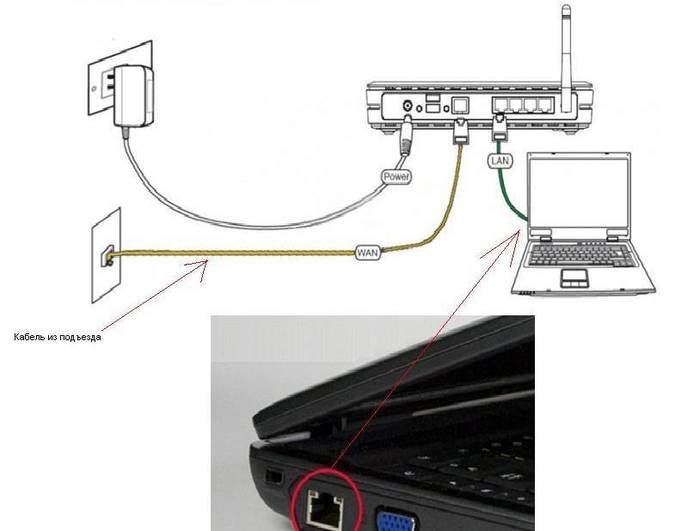
Nakon dovršetka svih gore navedenih koraka u strogom redoslijedu, uređaj će se spojiti na stolno računalo ili laptop. Važno je učiniti sve što je moguće pažljivije, a također ne zaboravite uključiti Mrežna kartica za rad uređaja. Inače, Internet jednostavno neće raditi.
Prijavite se na sučelje
Za rad s ovim modelom morate koristiti posebno sučelje.
Da biste to učinili, samo povežite RT N13U sa svojim računalom i zatim:

- Korisničko ime;
- lozinka;
- Standardno u prvo polje (korisničko ime) unesite admin, au drugo polje (lozinka) također upišite admin.
Kada su svi gore navedeni koraci dovršeni, kliknite na gumb "Pošalji".

Ponekad se na uređaje dotične vrste instaliraju različite vrste firmvera trećih strana.
U takvim slučajevima, sljedeći skupovi znakova mogu se koristiti kao lozinka:
- lozinka;
- 1234;
- 0000;
- "praznog polja".
Također, u mnogim slučajevima, prijava i lozinka su napisani na posebnoj naljepnici zalijepljenoj na dnu uređaja. Tu je i IP adresa koju je potrebno unijeti u adresnu traku preglednika. Često se događa da iz nekog razloga 192.168.0.1 nije prikladan, tada morate obratiti pozornost na donji dio kućište rutera.
Video: Asus RT N13U WiFi router
Postavljanje Interneta
Za rad s Beelineom, postavljanje usmjerivača Asus RT N13U prilično je jednostavno.
U Moskvi dotični model uređaja radi sa sljedećim parametrima:

Sam proces instalacije izgleda ovako:
- na lijevoj strani WEB sučelja odaberite odjeljak pod nazivom WAN;
- na vrhu stranice kliknite na stavku "Internetska veza";
- u polju "Vrsta WAN veze" postavite vrijednost na PPTP;
- u polju "Automatski pribavi WAN IP adresu" označite položaj "DA";
- postavite potvrdni okvir u polju "automatski se poveži s DNS poslužiteljem" na "NE";
- unesite korisničko ime i lozinku u odgovarajuća polja;
- u stavci pod nazivom "Heart-Beat Server ili PPTP/L2TP (VPN)" pišemo tp.intenet.beeline.ru.
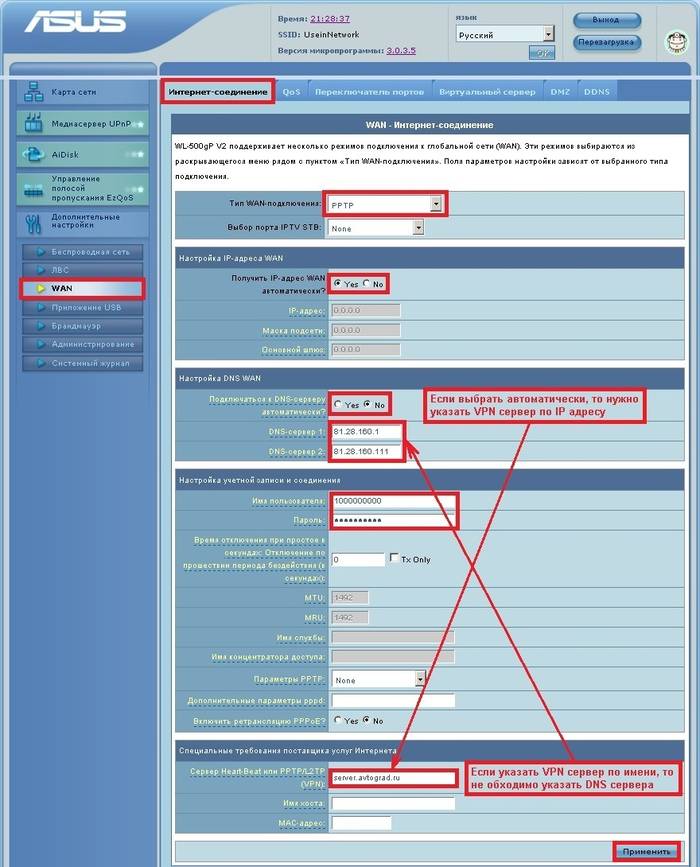
Nakon dovršetka svih koraka, jednostavno kliknite na gumb "primijeni". Usmjerivač će se ponovno pokrenuti, a rad na postavljanju interneta je u potpunosti završen.
Instaliranje Wi-Fi-ja
Unatoč činjenici da ovaj uređaj prilično uspješno radi putem konvencionalnih žičana veza(postoje odgovarajući konektori), prije svega, većina korisnika ga kupuje zbog mogućnosti rada na Internetu bez upotrebe žica.
Router ZYXEL KEENETIC LITE 2 - postavimo internet za Dom ru? Više detalja ovdje.
Postavljanje Wi-Fi uključeno ovaj uređaj provodi se na sljedeći način:
- idite na karticu pod nazivom " Dodatne mogućnosti"(nalazi se na lijevoj strani sučelja);
- kliknite na "Bežična mreža";
- unesite naziv bežične mreže u polje SSID;
- "Metoda provjere autentičnosti" - odaberite WPA-Auto-Personal;
- "WPA enkripcija" - TKIP;
- “WPA Pre-Shared Key” - morate unijeti skup brojeva i simbola, duljina lozinke mora biti najmanje 8 i ne više od 63 (preporučljivo je odabrati lozinku koju je teško pogoditi);

Kada je postavljanje dovršeno korištenjem predmetne metode, preporučljivo je ponovno pokrenuti osobno računalo. Nakon dovršetka ove operacije, možete se sigurno povezati putem Wi-Fi veze s ovim uređajem.
Kako resetirati Asus RT N13U router
Često se javljaju situacije kada je potrebno vratiti postavke uređaja na standardne postavke.
To možete učiniti na dva načina:
- programski;
- hardver.

Za vraćanje postavki stroja na tvorničko stanje mehanički, samo pritisnite malu tipku koja se nalazi na stražnjoj strani kućišta. Malo je udubljen u plastiku pa ćete morati koristiti tanak i tup predmet. Za resetiranje morate pritisnuti gumb i držati ga u tom položaju 10 sekundi. Nakon toga usmjerivač je potrebno ponovno pokrenuti.
Ako je potrebno, možete vratiti tvorničke postavke pomoću web sučelja:
- otvorite bilo koji preglednik i unesite adresu 192.168.0.1;
- idite na karticu pod nazivom "Napredne postavke";
- otvorite izbornik "Administracija";
- odaberite odjeljak "Vrati/spremi/učitaj postavke".

U prozoru koji se otvori nalazi se gumb pod nazivom "Vrati". Za povratak na tvorničke postavke i resetiranje samo kliknite na njega i ponovno pokrenite usmjerivač. Promjena lozinke za prijavu Lozinka za prijavu Wi-Fi mreža može se promijeniti u bilo kojem trenutku tijekom korištenja uređaja.
Da biste to učinili, morate otvoriti web sučelje i učiniti sljedeće:
- idite na odjeljak "Bežična mreža";
- obrišite sve što je napisano u polju "WPA Trust Key" i tamo unesite novu lozinku;
- Kliknite na gumb "Primijeni".
Važno je odabrati nasumičnu lozinku za prijavu kako biste uklonili mogućnost pogađanja. Na taj način možete izbjeći korištenje Wi-Fi mreže od strane prevaranata i neovlaštenih osoba.
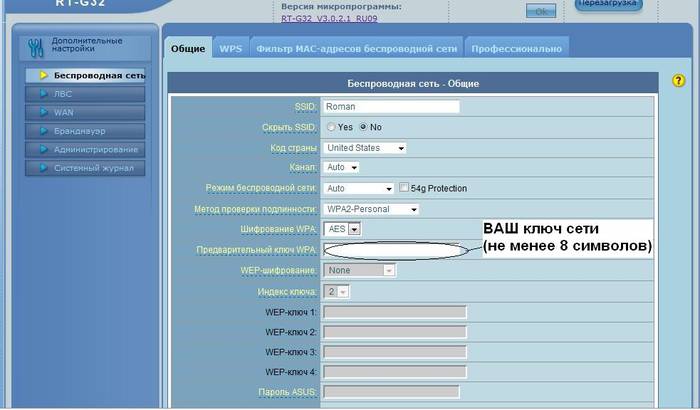
AiDisk funkcija
Asus RT N13U opremljen je funkcijom AiDisk.
Zahvaljujući njemu, sljedeće funkcije postaju dostupne:
- pojednostavljeno postavljanje FTP poslužitelja;
- rad s uslugom Dynamic DNS.

Zahvaljujući gore navedenim funkcijama, možete jednostavno i brzo podijeliti s prijateljima ako je potrebno. razne informacije, bez obzira na njihovu lokaciju. U prisutnosti prijenosni tvrdi pogon spojen na Asus RT N13U, korisnik može kod kuće stvoriti minijaturni FTP.
Spajanje pisača
Da biste povezali pisač s Asus RT, morate ih spojiti zajedno pomoću posebnog USB kabela i pokrenuti uslužni program pod pod nazivom Asus Postavljanje mrežnog pisača.
Zatim izvršite sljedeće korake:
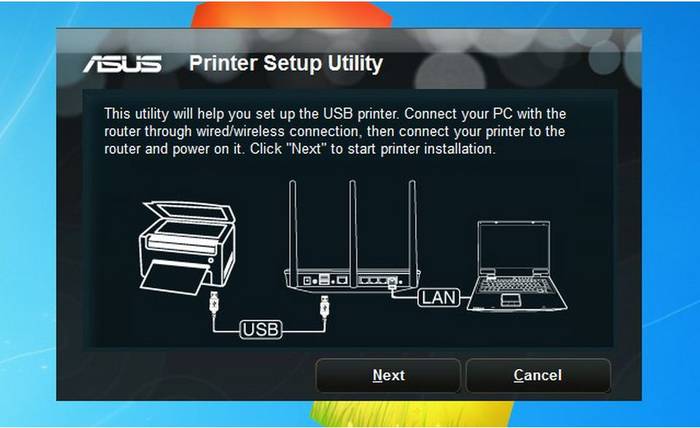
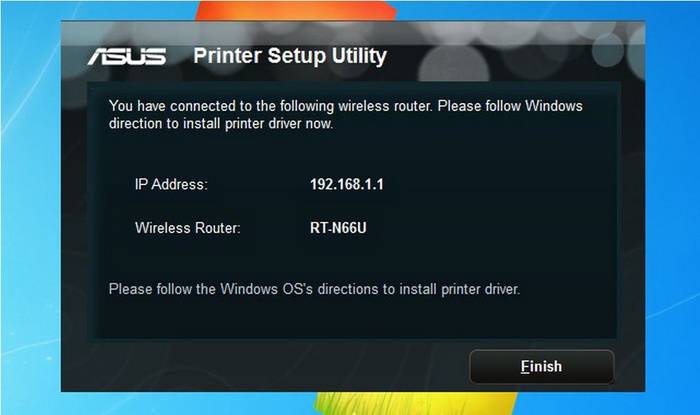
Spajanje tvrdog diska
Za korištenje rutera s prijenosnim uređajem tvrdi disk morate učiniti sljedeće:
- izvršiti fizička veza pomoću USB kabela;
- otvorite web sučelje;
- odaberite odjeljak AiDisk na desnoj strani zaslona;
- odaberite način pristupa disku;
- registrirajte vezu na FTP;
- Kliknite na gumb "Gotovo".
Napajanje se USB pogonu napaja preko kabela, što je izuzetno zgodno. Asus RT N13U je svestran mrežni hardver. Ima mnogo različitih korisnih funkcija.
Njegovo postavljanje je krajnje jednostavno, i elektroničke komponente pouzdan. Vrsta rutera o kojoj je riječ savršena je za kućnu i uredsku upotrebu. Ima ogromnu propusnost.



